想要在PPT里实现文字上下颜色不同,各位伙伴们了解怎么操作的吗?下面这篇文章内容就为你们带来了PPT实现文字上下颜色不同的具体步骤。
1、打开PPT文件,选中要设为上下两色的文字,进入“格式”选项卡,点击“文本填充”。
2、弹出的下拉菜单内点击“渐变”,子菜单内点击“其他渐变”,勾选“渐变填充”,方向使用“线性”,方向使用上下型。
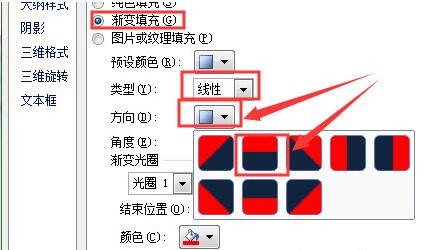
3、设置一下“光圈1”的填充颜色,点击渐变光圈上的箭头,选择“光圈2”,为光圈2设置一个颜色。
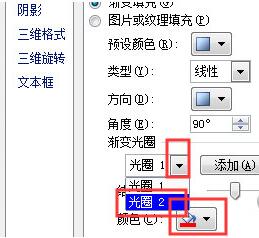
4 、最后调整一个“结束位置”的滑块,调整两色占比,这样一字两色就制作完成了。


























 营业执照公示信息
营业执照公示信息